OPEL ASTRA K 2018 Bilgi ve Eğlence Sistemi Kılavuzu (in Turkish)
Manufacturer: OPEL, Model Year: 2018, Model line: ASTRA K, Model: OPEL ASTRA K 2018Pages: 171, PDF Size: 3.05 MB
Page 101 of 171
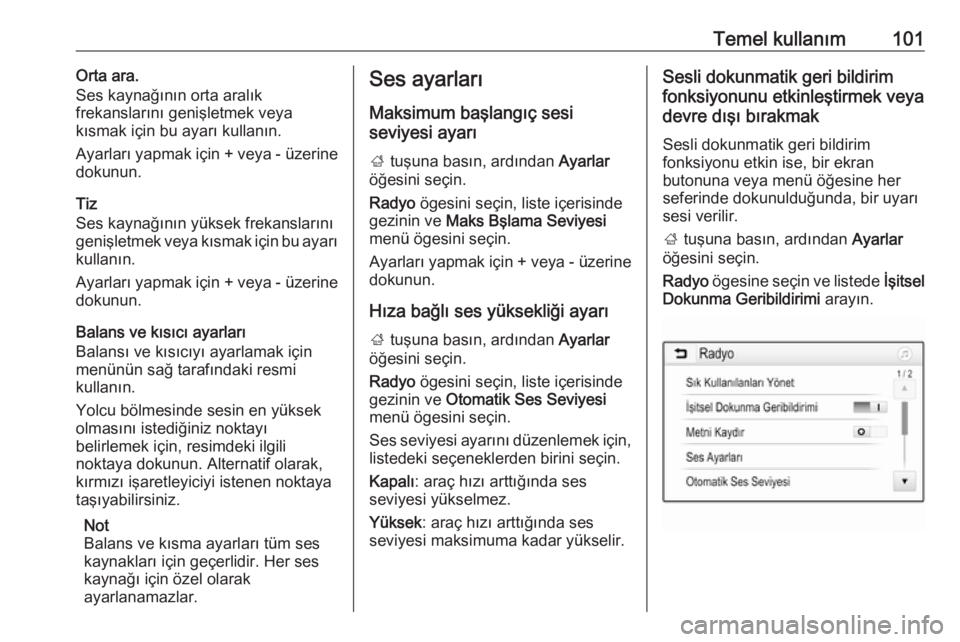
Temel kullanım101Orta ara.
Ses kaynağının orta aralık
frekanslarını genişletmek veya
kısmak için bu ayarı kullanın.
Ayarları yapmak için + veya - üzerine
dokunun.
Tiz
Ses kaynağının yüksek frekanslarını
genişletmek veya kısmak için bu ayarı
kullanın.
Ayarları yapmak için + veya - üzerine dokunun.
Balans ve kısıcı ayarları
Balansı ve kısıcıyı ayarlamak için
menünün sağ tarafındaki resmi
kullanın.
Yolcu bölmesinde sesin en yüksek
olmasını istediğiniz noktayı
belirlemek için, resimdeki ilgili
noktaya dokunun. Alternatif olarak,
kırmızı işaretleyiciyi istenen noktaya
taşıyabilirsiniz.
Not
Balans ve kısma ayarları tüm ses
kaynakları için geçerlidir. Her ses
kaynağı için özel olarak
ayarlanamazlar.Ses ayarları
Maksimum başlangıç sesi
seviyesi ayarı
; tuşuna basın, ardından Ayarlar
öğesini seçin.
Radyo ögesini seçin, liste içerisinde
gezinin ve Maks Bşlama Seviyesi
menü ögesini seçin.
Ayarları yapmak için + veya - üzerine dokunun.
Hıza bağlı ses yüksekliği ayarı ; tuşuna basın, ardından Ayarlar
öğesini seçin.
Radyo ögesini seçin, liste içerisinde
gezinin ve Otomatik Ses Seviyesi
menü ögesini seçin.
Ses seviyesi ayarını düzenlemek için,
listedeki seçeneklerden birini seçin.
Kapalı : araç hızı arttığında ses
seviyesi yükselmez.
Yüksek : araç hızı arttığında ses
seviyesi maksimuma kadar yükselir.Sesli dokunmatik geri bildirim
fonksiyonunu etkinleştirmek veya
devre dışı bırakmak
Sesli dokunmatik geri bildirim
fonksiyonu etkin ise, bir ekran
butonuna veya menü öğesine her
seferinde dokunulduğunda, bir uyarı
sesi verilir.
; tuşuna basın, ardından Ayarlar
öğesini seçin.
Radyo ögesine seçin ve listede İşitsel
Dokunma Geribildirimi arayın.
Page 102 of 171
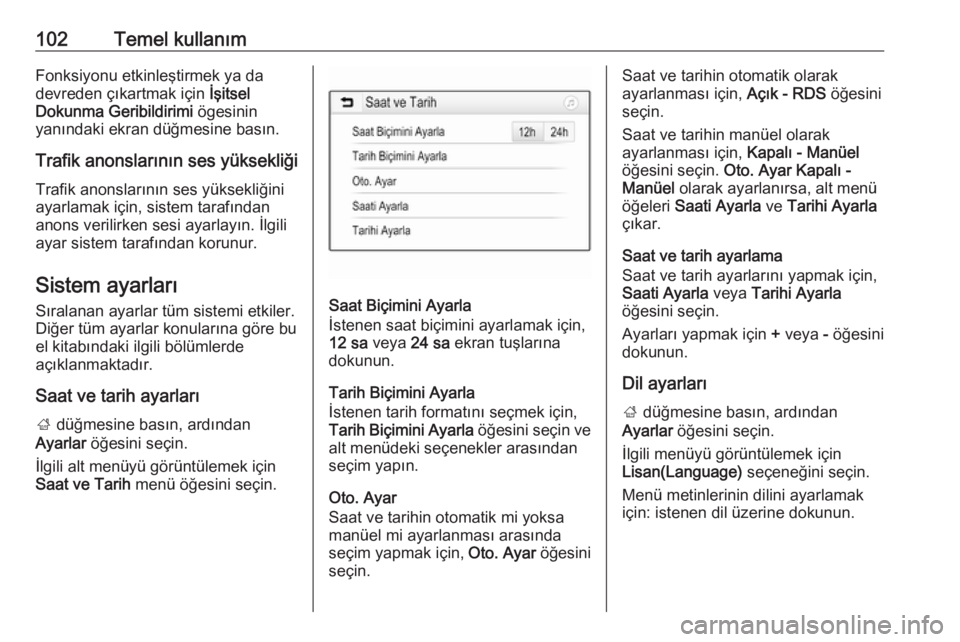
102Temel kullanımFonksiyonu etkinleştirmek ya da
devreden çıkartmak için İşitsel
Dokunma Geribildirimi ögesinin
yanındaki ekran düğmesine basın.
Trafik anonslarının ses yüksekliği
Trafik anonslarının ses yüksekliğini
ayarlamak için, sistem tarafından
anons verilirken sesi ayarlayın. İlgili
ayar sistem tarafından korunur.
Sistem ayarları
Sıralanan ayarlar tüm sistemi etkiler.
Diğer tüm ayarlar konularına göre bu
el kitabındaki ilgili bölümlerde
açıklanmaktadır.
Saat ve tarih ayarları; düğmesine basın, ardından
Ayarlar öğesini seçin.
İlgili alt menüyü görüntülemek için
Saat ve Tarih menü öğesini seçin.
Saat Biçimini Ayarla
İstenen saat biçimini ayarlamak için,
12 sa veya 24 sa ekran tuşlarına
dokunun.
Tarih Biçimini Ayarla
İstenen tarih formatını seçmek için,
Tarih Biçimini Ayarla öğesini seçin ve
alt menüdeki seçenekler arasından
seçim yapın.
Oto. Ayar
Saat ve tarihin otomatik mi yoksa manüel mi ayarlanması arasında
seçim yapmak için, Oto. Ayar öğesini
seçin.
Saat ve tarihin otomatik olarak
ayarlanması için, Açık - RDS öğesini
seçin.
Saat ve tarihin manüel olarak
ayarlanması için, Kapalı - Manüel
öğesini seçin. Oto. Ayar Kapalı -
Manüel olarak ayarlanırsa, alt menü
öğeleri Saati Ayarla ve Tarihi Ayarla
çıkar.
Saat ve tarih ayarlama
Saat ve tarih ayarlarını yapmak için,
Saati Ayarla veya Tarihi Ayarla
öğesini seçin.
Ayarları yapmak için + veya - öğesini
dokunun.
Dil ayarları ; düğmesine basın, ardından
Ayarlar öğesini seçin.
İlgili menüyü görüntülemek için
Lisan(Language) seçeneğini seçin.
Menü metinlerinin dilini ayarlamak
için: istenen dil üzerine dokunun.
Page 103 of 171
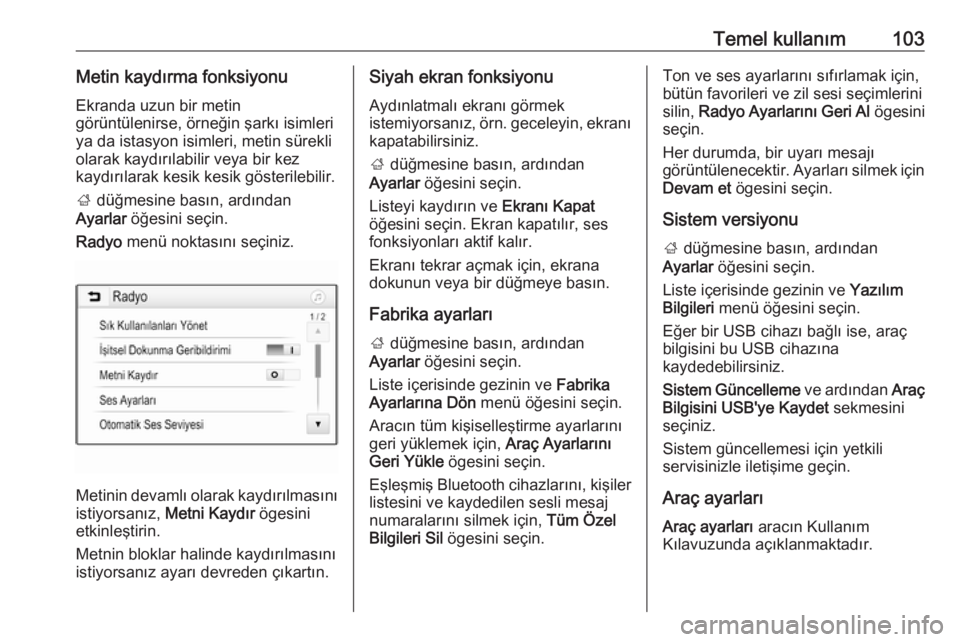
Temel kullanım103Metin kaydırma fonksiyonuEkranda uzun bir metin
görüntülenirse, örneğin şarkı isimleri
ya da istasyon isimleri, metin sürekli
olarak kaydırılabilir veya bir kez
kaydırılarak kesik kesik gösterilebilir.
; düğmesine basın, ardından
Ayarlar öğesini seçin.
Radyo menü noktasını seçiniz.
Metinin devamlı olarak kaydırılmasını
istiyorsanız, Metni Kaydır ögesini
etkinleştirin.
Metnin bloklar halinde kaydırılmasını
istiyorsanız ayarı devreden çıkartın.
Siyah ekran fonksiyonu
Aydınlatmalı ekranı görmek
istemiyorsanız, örn. geceleyin, ekranı kapatabilirsiniz.
; düğmesine basın, ardından
Ayarlar öğesini seçin.
Listeyi kaydırın ve Ekranı Kapat
öğesini seçin. Ekran kapatılır, ses fonksiyonları aktif kalır.
Ekranı tekrar açmak için, ekrana
dokunun veya bir düğmeye basın.
Fabrika ayarları
; düğmesine basın, ardından
Ayarlar öğesini seçin.
Liste içerisinde gezinin ve Fabrika
Ayarlarına Dön menü öğesini seçin.
Aracın tüm kişiselleştirme ayarlarını
geri yüklemek için, Araç Ayarlarını
Geri Yükle ögesini seçin.
Eşleşmiş Bluetooth cihazlarını, kişiler listesini ve kaydedilen sesli mesaj
numaralarını silmek için, Tüm Özel
Bilgileri Sil ögesini seçin.Ton ve ses ayarlarını sıfırlamak için,
bütün favorileri ve zil sesi seçimlerini
silin, Radyo Ayarlarını Geri Al ögesini
seçin.
Her durumda, bir uyarı mesajı
görüntülenecektir. Ayarları silmek için
Devam et ögesini seçin.
Sistem versiyonu ; düğmesine basın, ardından
Ayarlar öğesini seçin.
Liste içerisinde gezinin ve Yazılım
Bilgileri menü öğesini seçin.
Eğer bir USB cihazı bağlı ise, araç
bilgisini bu USB cihazına
kaydedebilirsiniz.
Sistem Güncelleme ve ardından Araç
Bilgisini USB'ye Kaydet sekmesini
seçiniz.
Sistem güncellemesi için yetkili
servisinizle iletişime geçin.
Araç ayarları
Araç ayarları aracın Kullanım
Kılavuzunda açıklanmaktadır.
Page 104 of 171
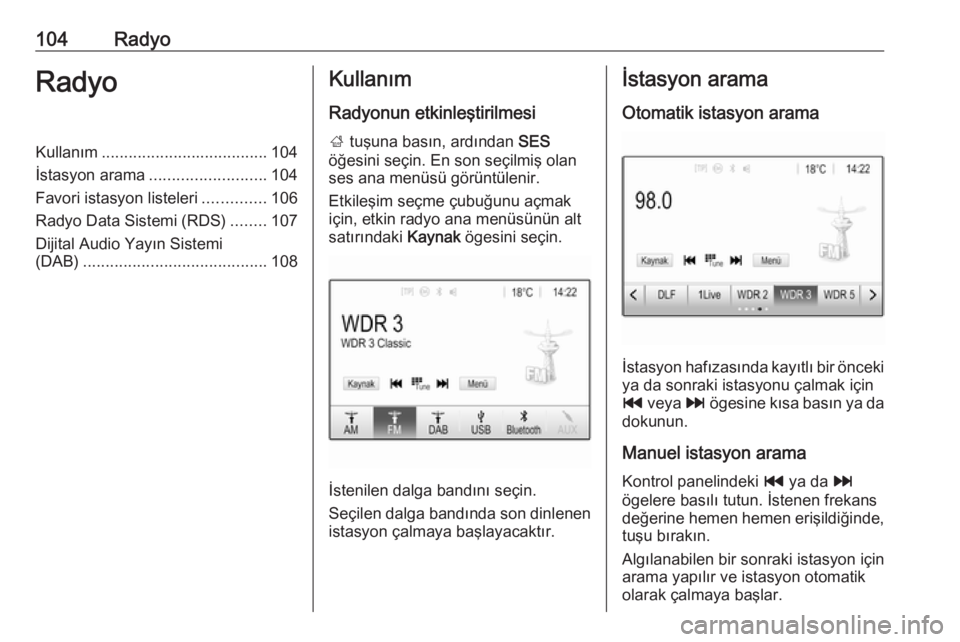
104RadyoRadyoKullanım..................................... 104
İstasyon arama .......................... 104
Favori istasyon listeleri ..............106
Radyo Data Sistemi (RDS) ........107
Dijital Audio Yayın Sistemi
(DAB) ......................................... 108Kullanım
Radyonun etkinleştirilmesi ; tuşuna basın, ardından SES
öğesini seçin. En son seçilmiş olan
ses ana menüsü görüntülenir.
Etkileşim seçme çubuğunu açmak
için, etkin radyo ana menüsünün alt satırındaki Kaynak ögesini seçin.
İstenilen dalga bandını seçin.
Seçilen dalga bandında son dinlenen
istasyon çalmaya başlayacaktır.
İstasyon arama
Otomatik istasyon arama
İstasyon hafızasında kayıtlı bir önceki ya da sonraki istasyonu çalmak için
t veya v ögesine kısa basın ya da
dokunun.
Manuel istasyon arama
Kontrol panelindeki t ya da v
ögelere basılı tutun. İstenen frekans
değerine hemen hemen erişildiğinde, tuşu bırakın.
Algılanabilen bir sonraki istasyon için
arama yapılır ve istasyon otomatik
olarak çalmaya başlar.
Page 105 of 171
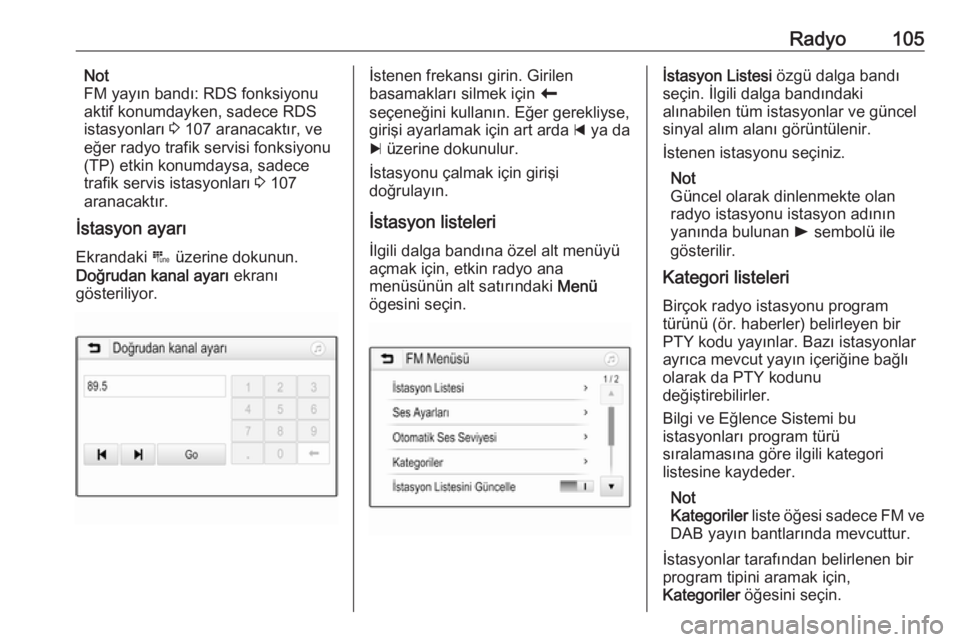
Radyo105Not
FM yayın bandı: RDS fonksiyonu
aktif konumdayken, sadece RDS
istasyonları 3 107 aranacaktır, ve
eğer radyo trafik servisi fonksiyonu (TP) etkin konumdaysa, sadecetrafik servis istasyonları 3 107
aranacaktır.
İstasyon ayarı
Ekrandaki B üzerine dokunun.
Doğrudan kanal ayarı ekranı
gösteriliyor.İstenen frekansı girin. Girilen
basamakları silmek için r
seçeneğini kullanın. Eğer gerekliyse,
girişi ayarlamak için art arda d ya da
c üzerine dokunulur.
İstasyonu çalmak için girişi
doğrulayın.
İstasyon listeleri
İlgili dalga bandına özel alt menüyü
açmak için, etkin radyo ana
menüsünün alt satırındaki Menü
ögesini seçin.İstasyon Listesi özgü dalga bandı
seçin. İlgili dalga bandındaki
alınabilen tüm istasyonlar ve güncel
sinyal alım alanı görüntülenir.
İstenen istasyonu seçiniz.
Not
Güncel olarak dinlenmekte olan
radyo istasyonu istasyon adının
yanında bulunan l sembolü ile
gösterilir.
Kategori listeleri
Birçok radyo istasyonu program
türünü (ör. haberler) belirleyen bir PTY kodu yayınlar. Bazı istasyonlar
ayrıca mevcut yayın içeriğine bağlı
olarak da PTY kodunu
değiştirebilirler.
Bilgi ve Eğlence Sistemi bu
istasyonları program türü
sıralamasına göre ilgili kategori
listesine kaydeder.
Not
Kategoriler liste öğesi sadece FM ve
DAB yayın bantlarında mevcuttur.
İstasyonlar tarafından belirlenen bir
program tipini aramak için,
Kategoriler öğesini seçin.
Page 106 of 171
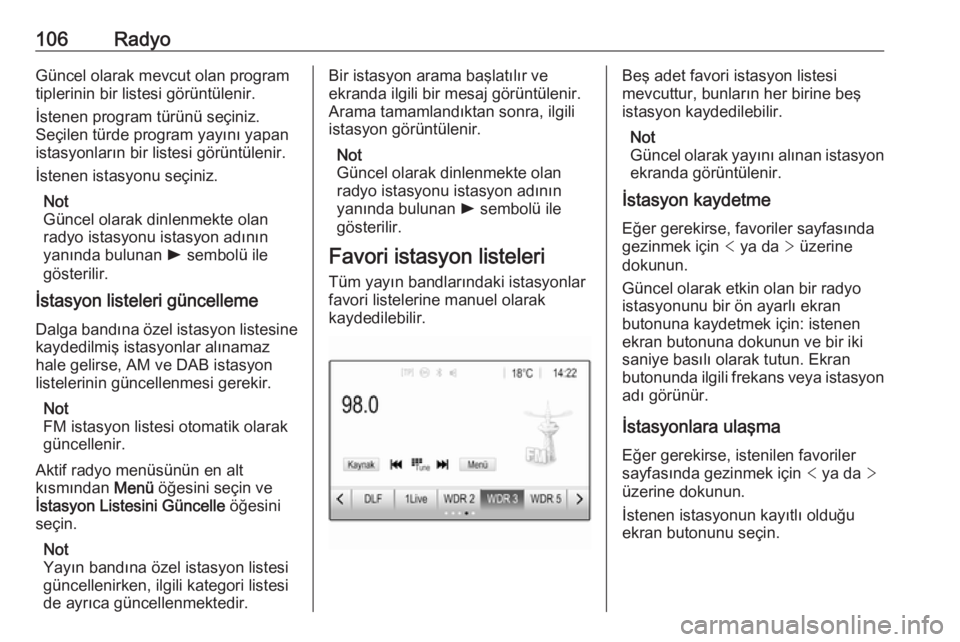
106RadyoGüncel olarak mevcut olan program
tiplerinin bir listesi görüntülenir.
İstenen program türünü seçiniz.
Seçilen türde program yayını yapan
istasyonların bir listesi görüntülenir.
İstenen istasyonu seçiniz.
Not
Güncel olarak dinlenmekte olan
radyo istasyonu istasyon adının
yanında bulunan l sembolü ile
gösterilir.
İstasyon listeleri güncelleme
Dalga bandına özel istasyon listesinekaydedilmiş istasyonlar alınamazhale gelirse, AM ve DAB istasyon
listelerinin güncellenmesi gerekir.
Not
FM istasyon listesi otomatik olarak
güncellenir.
Aktif radyo menüsünün en alt
kısmından Menü öğesini seçin ve
İstasyon Listesini Güncelle öğesini
seçin.
Not
Yayın bandına özel istasyon listesi
güncellenirken, ilgili kategori listesi
de ayrıca güncellenmektedir.Bir istasyon arama başlatılır ve
ekranda ilgili bir mesaj görüntülenir.
Arama tamamlandıktan sonra, ilgili
istasyon görüntülenir.
Not
Güncel olarak dinlenmekte olan
radyo istasyonu istasyon adının
yanında bulunan l sembolü ile
gösterilir.
Favori istasyon listeleri
Tüm yayın bandlarındaki istasyonlar
favori listelerine manuel olarak
kaydedilebilir.Beş adet favori istasyon listesi
mevcuttur, bunların her birine beş
istasyon kaydedilebilir.
Not
Güncel olarak yayını alınan istasyon ekranda görüntülenir.
İstasyon kaydetme
Eğer gerekirse, favoriler sayfasında
gezinmek için < ya da > üzerine
dokunun.
Güncel olarak etkin olan bir radyo
istasyonunu bir ön ayarlı ekran
butonuna kaydetmek için: istenen
ekran butonuna dokunun ve bir iki
saniye basılı olarak tutun. Ekran
butonunda ilgili frekans veya istasyon adı görünür.
İstasyonlara ulaşma
Eğer gerekirse, istenilen favoriler
sayfasında gezinmek için < ya da >
üzerine dokunun.
İstenen istasyonun kayıtlı olduğu ekran butonunu seçin.
Page 107 of 171
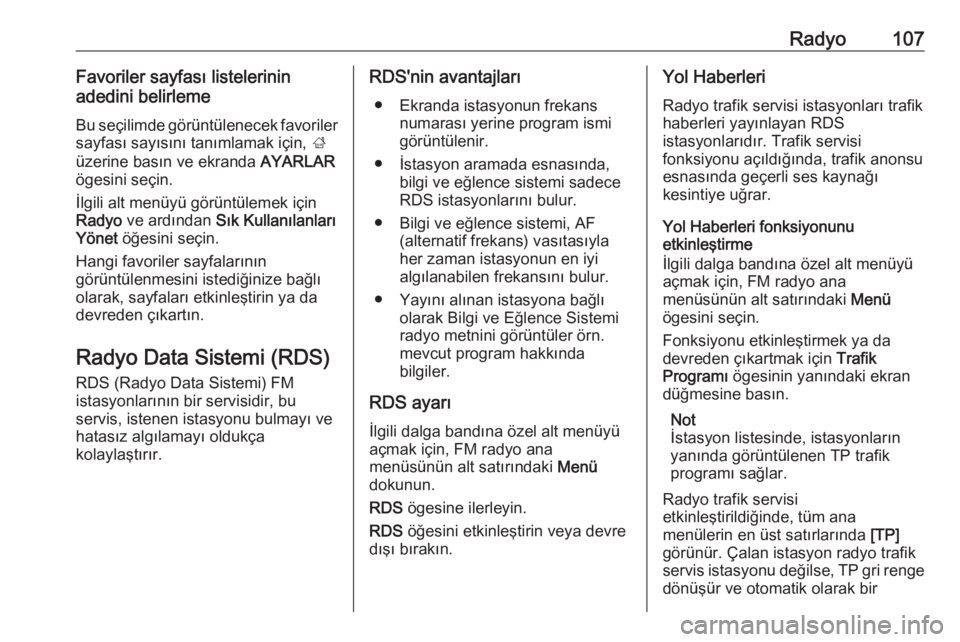
Radyo107Favoriler sayfası listelerinin
adedini belirleme
Bu seçilimde görüntülenecek favoriler
sayfası sayısını tanımlamak için, ;
üzerine basın ve ekranda AYARLAR
ögesini seçin.
İlgili alt menüyü görüntülemek için
Radyo ve ardından Sık Kullanılanları
Yönet öğesini seçin.
Hangi favoriler sayfalarının
görüntülenmesini istediğinize bağlı
olarak, sayfaları etkinleştirin ya da
devreden çıkartın.
Radyo Data Sistemi (RDS) RDS (Radyo Data Sistemi) FM
istasyonlarının bir servisidir, bu
servis, istenen istasyonu bulmayı ve
hatasız algılamayı oldukça
kolaylaştırır.RDS'nin avantajları
● Ekranda istasyonun frekans numarası yerine program ismi
görüntülenir.
● İstasyon aramada esnasında, bilgi ve eğlence sistemi sadece
RDS istasyonlarını bulur.
● Bilgi ve eğlence sistemi, AF (alternatif frekans) vasıtasıylaher zaman istasyonun en iyi
algılanabilen frekansını bulur.
● Yayını alınan istasyona bağlı olarak Bilgi ve Eğlence Sistemi
radyo metnini görüntüler örn.
mevcut program hakkında
bilgiler.
RDS ayarı
İlgili dalga bandına özel alt menüyü
açmak için, FM radyo ana
menüsünün alt satırındaki Menü
dokunun.
RDS ögesine ilerleyin.
RDS öğesini etkinleştirin veya devre
dışı bırakın.Yol Haberleri
Radyo trafik servisi istasyonları trafik
haberleri yayınlayan RDS
istasyonlarıdır. Trafik servisi
fonksiyonu açıldığında, trafik anonsu
esnasında geçerli ses kaynağı
kesintiye uğrar.
Yol Haberleri fonksiyonunu
etkinleştirme
İlgili dalga bandına özel alt menüyü
açmak için, FM radyo ana
menüsünün alt satırındaki Menü
ögesini seçin.
Fonksiyonu etkinleştirmek ya da
devreden çıkartmak için Trafik
Programı ögesinin yanındaki ekran
düğmesine basın.
Not
İstasyon listesinde, istasyonların
yanında görüntülenen TP trafik
programı sağlar.
Radyo trafik servisi
etkinleştirildiğinde, tüm ana
menülerin en üst satırlarında [TP]
görünür. Çalan istasyon radyo trafik
servis istasyonu değilse, TP gri renge
dönüşür ve otomatik olarak bir
Page 108 of 171
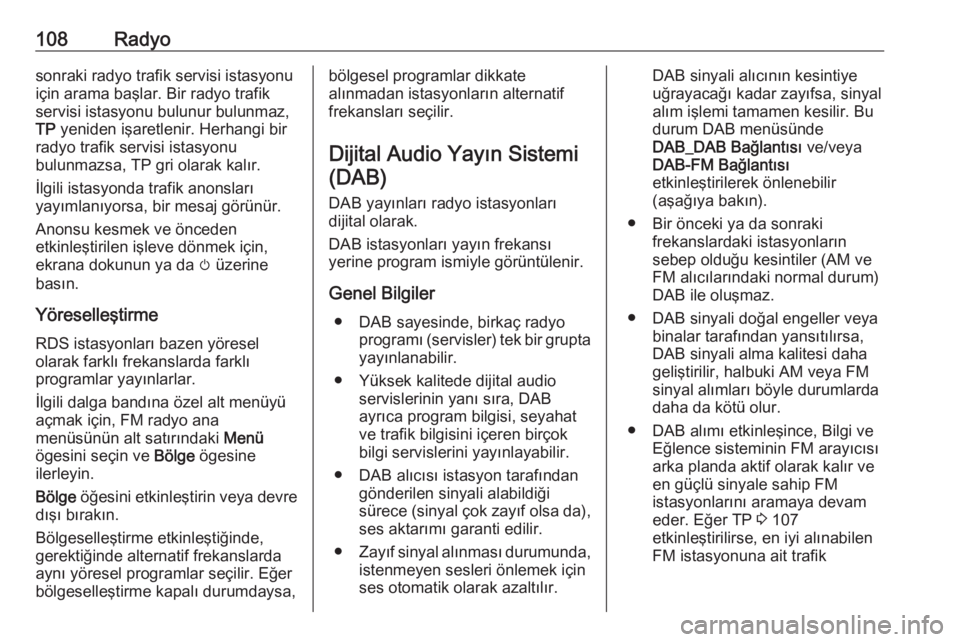
108Radyosonraki radyo trafik servisi istasyonu
için arama başlar. Bir radyo trafik
servisi istasyonu bulunur bulunmaz,
TP yeniden işaretlenir. Herhangi bir
radyo trafik servisi istasyonu
bulunmazsa, TP gri olarak kalır.
İlgili istasyonda trafik anonsları
yayımlanıyorsa, bir mesaj görünür.
Anonsu kesmek ve önceden
etkinleştirilen işleve dönmek için,
ekrana dokunun ya da m üzerine
basın.
Yöreselleştirme RDS istasyonları bazen yöresel
olarak farklı frekanslarda farklı
programlar yayınlarlar.
İlgili dalga bandına özel alt menüyü
açmak için, FM radyo ana
menüsünün alt satırındaki Menü
ögesini seçin ve Bölge ögesine
ilerleyin.
Bölge öğesini etkinleştirin veya devre
dışı bırakın.
Bölgeselleştirme etkinleştiğinde,
gerektiğinde alternatif frekanslarda
aynı yöresel programlar seçilir. Eğer
bölgeselleştirme kapalı durumdaysa,bölgesel programlar dikkate
alınmadan istasyonların alternatif
frekansları seçilir.
Dijital Audio Yayın Sistemi
(DAB)
DAB yayınları radyo istasyonları
dijital olarak.
DAB istasyonları yayın frekansı
yerine program ismiyle görüntülenir.
Genel Bilgiler ● DAB sayesinde, birkaç radyo programı (servisler) tek bir grupta
yayınlanabilir.
● Yüksek kalitede dijital audio servislerinin yanı sıra, DAB
ayrıca program bilgisi, seyahat ve trafik bilgisini içeren birçok
bilgi servislerini yayınlayabilir.
● DAB alıcısı istasyon tarafından gönderilen sinyali alabildiği
sürece (sinyal çok zayıf olsa da), ses aktarımı garanti edilir.
● Zayıf sinyal alınması durumunda,
istenmeyen sesleri önlemek için
ses otomatik olarak azaltılır.DAB sinyali alıcının kesintiye
uğrayacağı kadar zayıfsa, sinyal
alım işlemi tamamen kesilir. Bu
durum DAB menüsünde
DAB_DAB Bağlantısı ve/veya
DAB-FM Bağlantısı
etkinleştirilerek önlenebilir
(aşağıya bakın).
● Bir önceki ya da sonraki frekanslardaki istasyonların
sebep olduğu kesintiler (AM ve
FM alıcılarındaki normal durum)
DAB ile oluşmaz.
● DAB sinyali doğal engeller veya binalar tarafından yansıtılırsa,
DAB sinyali alma kalitesi daha
geliştirilir, halbuki AM veya FM
sinyal alımları böyle durumlarda
daha da kötü olur.
● DAB alımı etkinleşince, Bilgi ve Eğlence sisteminin FM arayıcısı
arka planda aktif olarak kalır ve
en güçlü sinyale sahip FM
istasyonlarını aramaya devam
eder. Eğer TP 3 107
etkinleştirilirse, en iyi alınabilen
FM istasyonuna ait trafik
Page 109 of 171
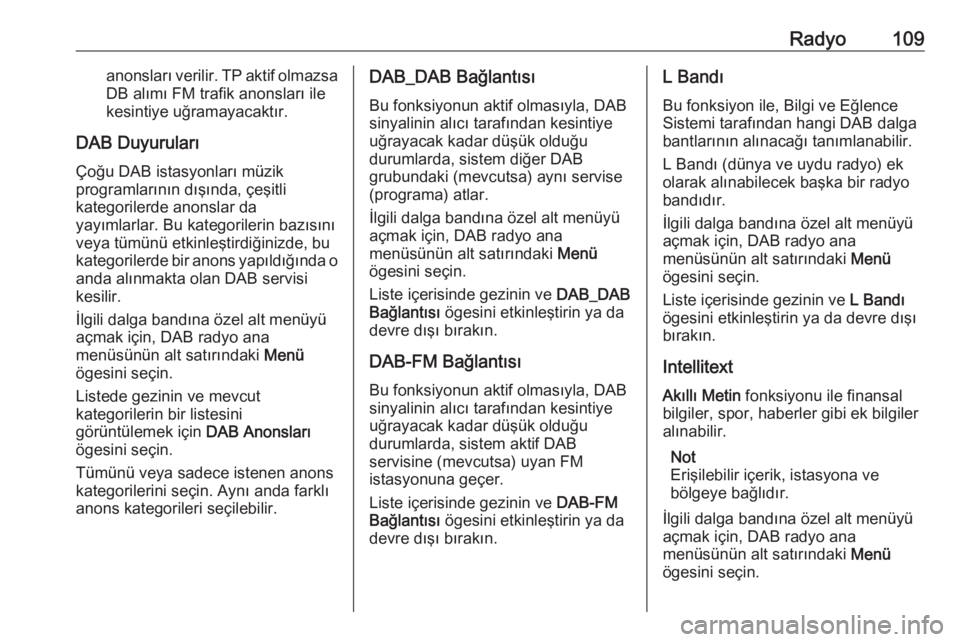
Radyo109anonsları verilir. TP aktif olmazsaDB alımı FM trafik anonsları ile
kesintiye uğramayacaktır.
DAB Duyuruları
Çoğu DAB istasyonları müzik
programlarının dışında, çeşitli
kategorilerde anonslar da
yayımlarlar. Bu kategorilerin bazısını veya tümünü etkinleştirdiğinizde, bu
kategorilerde bir anons yapıldığında o anda alınmakta olan DAB servisi
kesilir.
İlgili dalga bandına özel alt menüyü
açmak için, DAB radyo ana
menüsünün alt satırındaki Menü
ögesini seçin.
Listede gezinin ve mevcut
kategorilerin bir listesini
görüntülemek için DAB Anonsları
ögesini seçin.
Tümünü veya sadece istenen anons kategorilerini seçin. Aynı anda farklı
anons kategorileri seçilebilir.DAB_DAB Bağlantısı
Bu fonksiyonun aktif olmasıyla, DAB
sinyalinin alıcı tarafından kesintiye
uğrayacak kadar düşük olduğu
durumlarda, sistem diğer DAB
grubundaki (mevcutsa) aynı servise
(programa) atlar.
İlgili dalga bandına özel alt menüyü
açmak için, DAB radyo ana
menüsünün alt satırındaki Menü
ögesini seçin.
Liste içerisinde gezinin ve DAB_DAB
Bağlantısı ögesini etkinleştirin ya da
devre dışı bırakın.
DAB-FM Bağlantısı
Bu fonksiyonun aktif olmasıyla, DAB
sinyalinin alıcı tarafından kesintiye
uğrayacak kadar düşük olduğu
durumlarda, sistem aktif DAB
servisine (mevcutsa) uyan FM
istasyonuna geçer.
Liste içerisinde gezinin ve DAB-FM
Bağlantısı ögesini etkinleştirin ya da
devre dışı bırakın.L Bandı
Bu fonksiyon ile, Bilgi ve Eğlence Sistemi tarafından hangi DAB dalga
bantlarının alınacağı tanımlanabilir.
L Bandı (dünya ve uydu radyo) ek
olarak alınabilecek başka bir radyo
bandıdır.
İlgili dalga bandına özel alt menüyü
açmak için, DAB radyo ana
menüsünün alt satırındaki Menü
ögesini seçin.
Liste içerisinde gezinin ve L Bandı
ögesini etkinleştirin ya da devre dışı
bırakın.
Intellitext
Akıllı Metin fonksiyonu ile finansal
bilgiler, spor, haberler gibi ek bilgiler
alınabilir.
Not
Erişilebilir içerik, istasyona ve
bölgeye bağlıdır.
İlgili dalga bandına özel alt menüyü
açmak için, DAB radyo ana
menüsünün alt satırındaki Menü
ögesini seçin.
Page 110 of 171
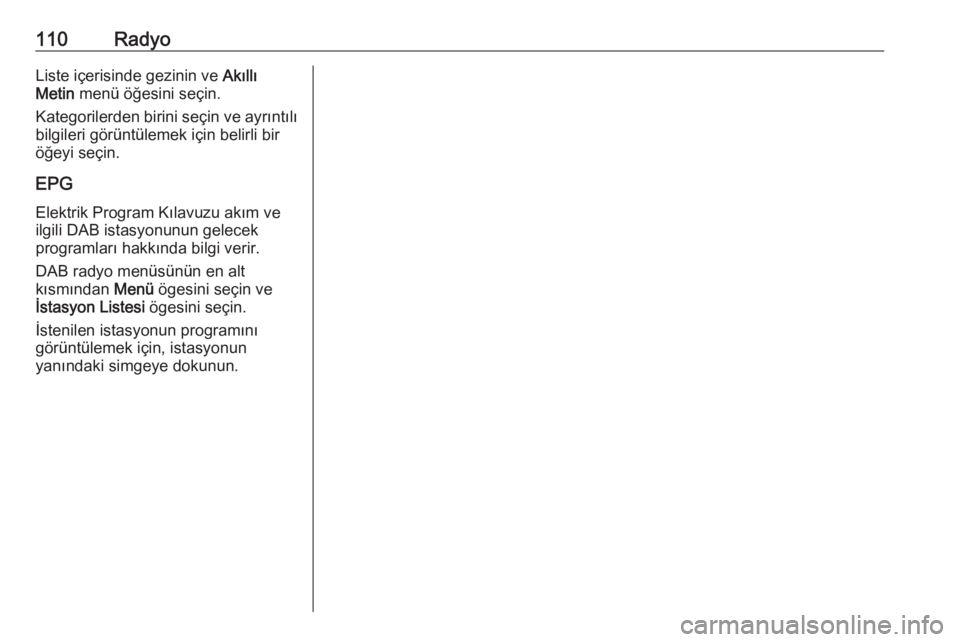
110RadyoListe içerisinde gezinin ve Akıllı
Metin menü öğesini seçin.
Kategorilerden birini seçin ve ayrıntılı
bilgileri görüntülemek için belirli bir
öğeyi seçin.
EPG
Elektrik Program Kılavuzu akım ve
ilgili DAB istasyonunun gelecek
programları hakkında bilgi verir.
DAB radyo menüsünün en alt
kısmından Menü ögesini seçin ve
İstasyon Listesi ögesini seçin.
İstenilen istasyonun programını
görüntülemek için, istasyonun
yanındaki simgeye dokunun.